
まとめて知りたい:
MP3音楽だけをYouTubeに投稿する方法
iPhone用写真の背景をなくすアプリおすすめ
動画のアスペクト比(画面比率)を変える方法
モザイク・ぼかしを削除、かける方法
モザイク消去できますか?
Googleの検索エンジンを利用すれば確かにもざいく消しアプリやソフトを見つけることができます。けれど、実際にインストールしたらモザイクを全然除去できません。その原因は、モザイクの処理が可逆変換と非可逆変換の2種類があり、可逆変換を施した画像や動画だけモザイクを解除できます。でも、大部分のぼかしが入れられた動画や画像は非可逆変換で処理しましたものだからです。したがって、「モザイクを削除する方法はありません」と理解できます。

動画や写真のもざいくを消すアプリはどのように働きますか?
グーグルで検索したところ、「GMASK」などのいくつかのモザイク消すアプリが出てきます。それらアプリやソフトは一体どのように働きますか?
写真ぼかし外すは、モザイクをかける部分を縦と横に分割して、それをランダムに並び替えるという写真処理です。可逆変換処理がされたモザイクは昔は多く使われていましたが、その方法でかけたモザイク部分を並び替えると、簡単に削除されるので、現在ではほとんど使われておらず、非可逆変換が主流になっています。
モザイクのかけ方
画像や動画の顔にモザイクをかけるアプリと言いますと、動画編集(画像編集)アプリが一番の選択でしょう。ここで紹介したいのはBeeCutという動画編集ソフトです。
BeeCutは一般の動画編集機能、例えばトリミングや結合、回転反転、逆再生、音楽やテキスト、モザイクの追加、フィルターや切り替え効果の適用などを全部備えています。そして高度な編集機能、例えばPIPやコマ送り、写真動画の作成、クロマキー合成、画面録画、音声録音、音声テキスト変換(現在中国語と英語のみ)などを行うことが可能です。BeeCutを利用してモザイクをかける方法は以下です。
- 以下のボタンを押してBeeCutを入手してインストールします。その後立ち上げます。
- 「インポート」をクリックして、写真または動画を導入します。
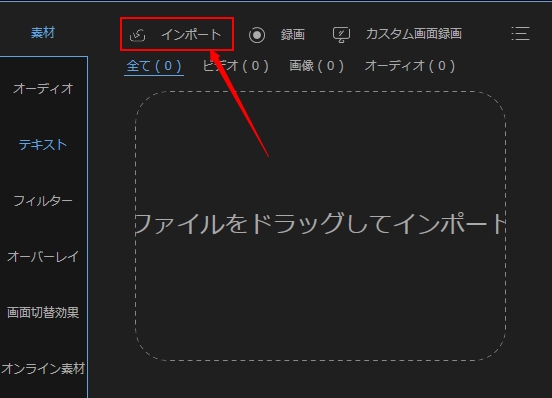
- マウスを素材の上に移動すると「+」が現れ、それをクリックして素材をタイムラインに載せます。
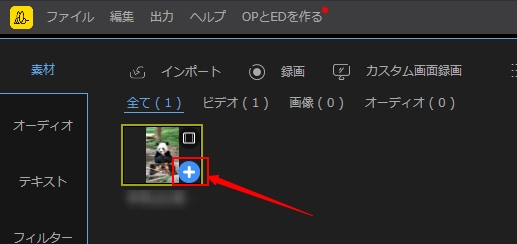
- タイムラインの上部にある「モザイク」マークを選択すれば、モザイク加工ウインドウが表示されます。
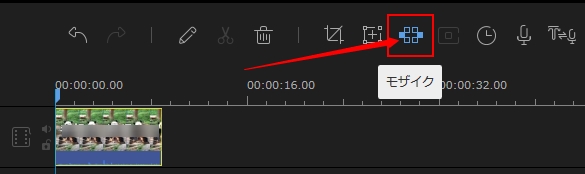
- 「追加」ボタンを押して黄色い枠が現れます。その枠を隠したい部分に移動して、その部分にモザイクをかけます。右のプレビューウィンドウでリアルタイムプレビューでき、問題がなければ「OK」ボタンを押して確認します。
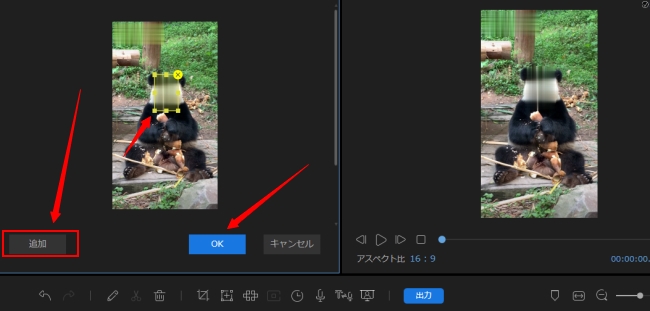
- 最後に、左上の「出力」をクリックして、ぼかしを入れた動画を保存します。
まとめ
ぼかし消す方法やぼかし修復方法、または写真や動画にモザイクを入れる方法について、以上説明しました。モザイクについて非常に詳しいではないですが、ネットで色々調べた後でこの記事を書きました。もし他にご意見がありましたら、コメント欄に書き込んでください。もし動画や写真にモザイクを追加したいなら、ぜひBeeCutを利用してみてください。



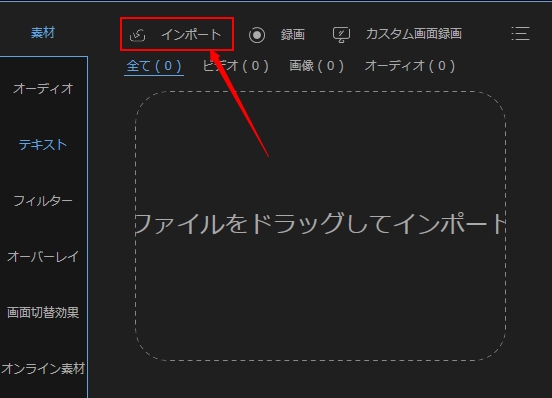
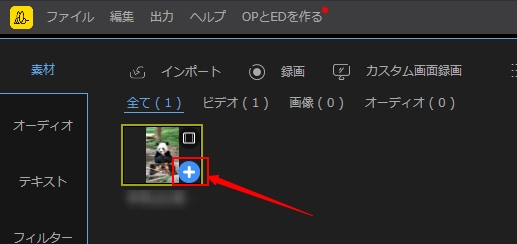
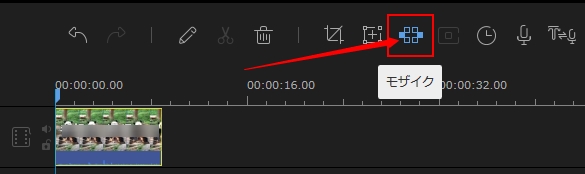
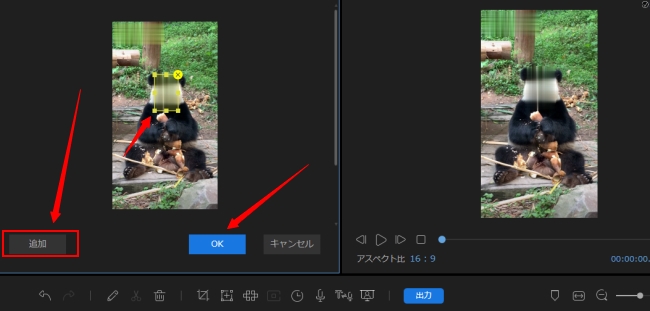
コメントを書く